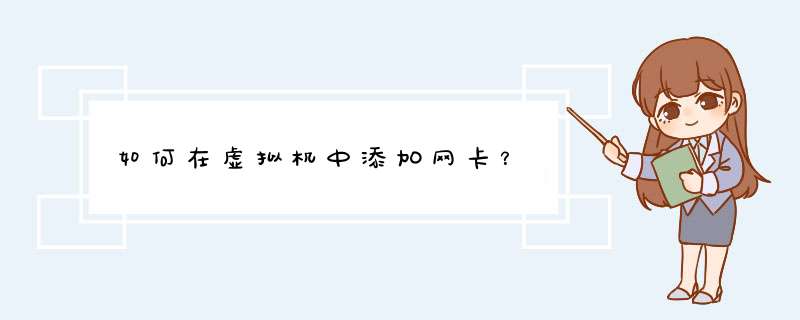
虚拟机使用桥接模式,相当于连接到物理机的网络里,物理机网络有DHCP服务器自动分配IP地址。
#dhclient 自动获取ip地址命令
#ifconfig 查询系统里网卡信息,ip地址、MAC地址
分配到ip地址后,用物理机进行ping ip地址,检测是否ping通。
2、手动设置ip地址
如果虚拟机不能自动获取IP,只能手动配置,配置方法如下:
输入命令
#vi /etc/sysconfig/network-scripts/ifcfg-eth0 [编辑网卡的配置文件]
输入上述命令后回车,打开配置文件,使用方向键移动光标到最后一行,按字母键“O”,进入编辑模式,输入以下内容:
IPADDR=192.168.4.10
NETMASK=255.255.255.0
GATEWAY=192.168.4.1
另外光标移动到”ONBOOT=no”这一行,更改为ONBOOT=yes
“BOOTPROTO=dhcp”,更改为BOOTPROTO=none
完成后,按一下键盘左上角ESC键,输入:wq 在屏幕的左下方可以看到,输入回车保存配置文件。
之后需要重启一下网络服务,命令为
#servicenetwork restart
第一步:设置全局虚拟机:在hyper-v虚拟机中创建上网的方式,选择-外网-方式;命名为:wai#1,网卡选择物理网卡或无线都可以。blob.png
第二步: *** 作宿主主机网卡:右击主机网卡 ,不要选择共享连接的方式,此时主机的网卡ip参数已经转移到刚才新建的虚拟网卡上,主机的网卡参数看不到了。
blob.png
blob.png
第三步:设置虚拟机客户端:选择刚才新建的虚拟机:wai#1,如果网络是通过dhcp获取的ip现在应该可以正常上网了,如果使用的是手动的分配ip方式,则输入一个跟虚拟网卡在一个网段的ip参数即可!
1、开始-->设置-->控制面板-->添加硬件:
第二步:选择是,硬件已连接好。
第三步:下拉到最后,选择添加新的硬件设备。
第四步:选择"安装我手动从列表选择的`硬件(高级)M"。
第五步:下拉到后面,选择"网络适配器"。
第六步:从左边选择"Microsoft",右边选择"Microsoft Loopback Adapter"。
第七步:开始安装了。
安装完成后会出现一个Microsoft Loopback Adapter的网卡,可以像 *** 作正常的物理网卡一样 *** 作它。
欢迎分享,转载请注明来源:内存溢出

 微信扫一扫
微信扫一扫
 支付宝扫一扫
支付宝扫一扫
评论列表(0条)